새로운 Chromium 기반 Microsoft Edge 브라우저에서 또 다른 새로운 기능을 사용할 수 있습니다. Canary 빌드 77.0.190.1부터 즐겨 찾기 표시 줄의 북마크에 대해 아이콘 전용 모드를 켤 수 있습니다.
광고
이 기능은 클래식 Microsoft Edge 앱 사용자에게 이미 익숙해야합니다. Edge Chromium 로드맵에서 Microsoft는 새 앱에서 동일한 기능을 구현하려는 의도를 언급했습니다. 마지막으로 즐겨 찾기 표시 줄에있는 책갈피의 컨텍스트 메뉴에서 사용할 수 있습니다.내 하드 드라이브가 얼마나 빠르니
주소 표시 줄의 북마크에 대해 아이콘 만 표시 옵션을 활성화하면 더 작고 슬림하게 만들 수 있습니다. 이는 디스플레이 크기가 작은 장치에서 유용 할 수 있습니다.
Microsoft Edge Chromium의 책갈피에만 아이콘을 표시하려면 ,
- Edge를 엽니 다.
- 즐겨 찾기 모음 활성화 필요한 경우.
- 아이콘 전용으로 표시 할 책갈피를 마우스 오른쪽 버튼으로 클릭합니다.
- 고르다 아이콘 만 표시 상황에 맞는 메뉴에서.
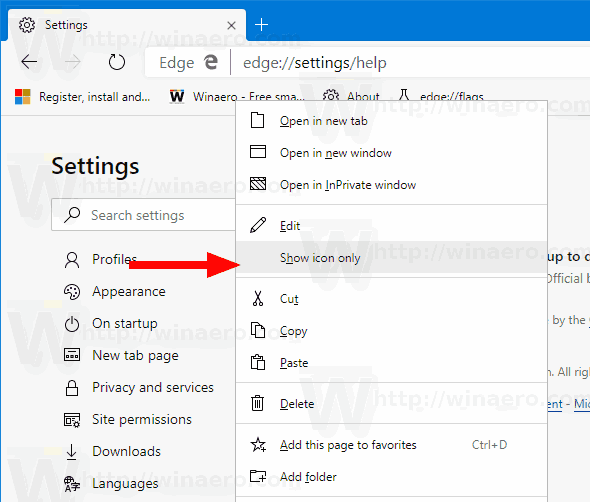
- 아이콘으로 표시하려는 모든 북마크에 대해 위의 단계를 반복합니다.
완료되었습니다!
이 글을 쓰는 현재 Edge 버전은 다음과 같습니다.
- 베타 채널 : 75.0.139.39
- 개발 채널 : 76.0.182.6
- 카나리아 채널 : 76.0.199.1
브라우저가 자동으로 업데이트를 설치합니다. 또한 메뉴 도움말> Microsoft Edge 정보를 방문하여 수동으로 업데이트를 확인할 수 있습니다. 마지막으로 다음 페이지에서 Edge 설치 프로그램을 가져올 수 있습니다.
그들이 모르게 snapchat에서 기록을 스크린하는 방법
다음 게시물에서 많은 Edge 트릭과 기능을 다루었습니다.
새로운 Chromium 기반 Microsoft Edge 실습
또한 다음 업데이트를 참조하십시오.
- 자동 재생 비디오 차단기가 Microsoft Edge Chromium에 제공됩니다.
- Microsoft Edge Chromium은 새 탭 페이지 사용자 지정 옵션을 받고 있습니다.
- Microsoft Edge Chromium에서 Microsoft Search 활성화
- 이제 Microsoft Edge Chromium에서 문법 도구를 사용할 수 있습니다.
- Microsoft Edge Chromium은 이제 시스템 어두운 테마를 따릅니다.
- macOS에서 Microsoft Edge Chromium의 모습은 다음과 같습니다.
- Microsoft Edge Chromium은 이제 시작 메뉴의 루트에 PWA를 설치합니다.
- Microsoft Edge Chromium에서 번역기 사용
- Microsoft Edge Chromium이 사용자 에이전트를 동적으로 변경
- 관리자 권한으로 실행시 Microsoft Edge Chromium 경고
- Microsoft Edge Chromium에서 검색 엔진 변경
- Microsoft Edge Chromium에서 즐겨 찾기 모음 숨기기 또는 표시
- Microsoft Edge Chromium에 Chrome 확장 프로그램 설치
- Microsoft Edge Chromium에서 다크 모드 활성화
- Edge에서 Microsoft에 의해 제거 및 대체 된 Chrome 기능
- Microsoft에서 출시 한 Chromium 기반 Edge 미리보기 버전
- 4K 및 HD 비디오 스트림을 지원하는 Chromium 기반 에지
- 이제 Microsoft Store에서 Microsoft Edge Insider 확장을 사용할 수 있습니다.
- 새로운 Chromium 기반 Microsoft Edge 실습
- Microsoft Edge Insider Addons 페이지 공개
- Microsoft Translator가 이제 Microsoft Edge Chromium과 통합되었습니다.





![Apex 레전드에서 궁극의 능력을 사용하는 방법 [Xbox, PS, Switch, PC]](https://www.macspots.com/img/games/92/how-use-ultimate-ability-apex-legends-xbox.jpg)



